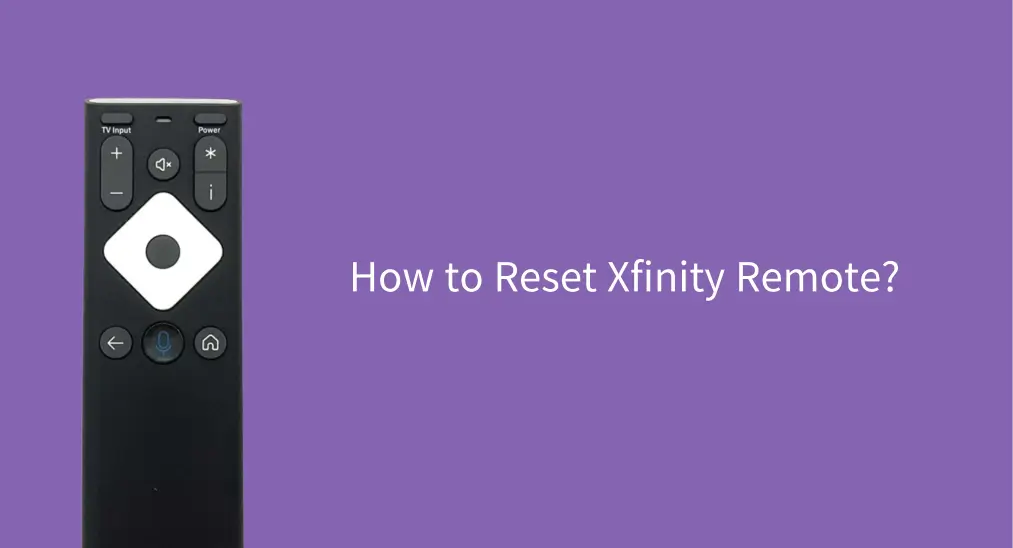
まだXfinityリモコンをテレビで使用できない場合、リモコンをリセットするのが最終手段です。 Xfinityリモコンのリセット方法この投稿では、XR11、XR15、XR16を含むXfinityリモートの工場出荷時設定へのリセット手順を提供します。それらの手順に従って、Xfinityリモートとテレビの操作を復元してください。
目次
ヒント: リセット手順は、Xfinityリモコンのモデルによって異なります。しかし、心配しないでください。XR15、XR15、およびXR11の具体的なステップを見つけることができます。工場出荷時設定にリセットすると、Xfinityリモコンのペアリングが解除されるため、再度ペアリングする必要があります。 Xfinityリモコンをテレビにプログラムする もう一度。
Xfinity リモコン XR16 のリセット方法
Xfinity XR16リモコンは、XfinityのFlexストリーミングTVボックスおよび特定のX1セットトップボックス用に設計された音声認識リモコンです。音声リモコンをリセットするのは非常に簡単で、ここにXfinity音声リモコンをリセットする方法があります。
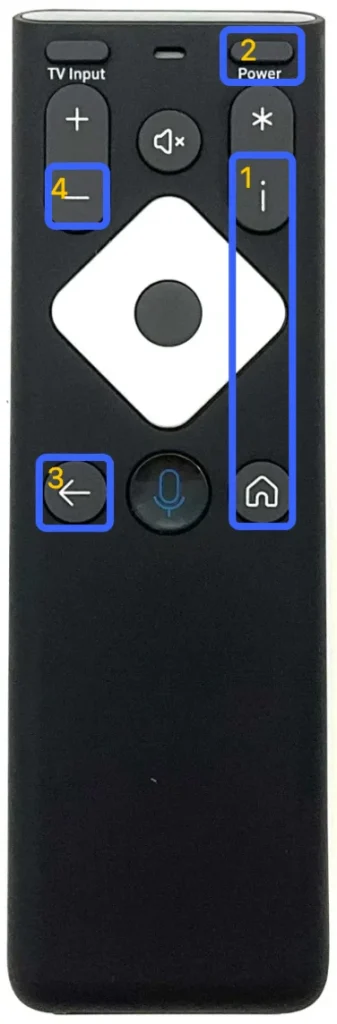
ステップ1. 押し続けて 情報 (i) そして ホーム リモコンのステータスライトが点滅するまで、同時にボタンを5秒間押します。
ステップ2. 押してください パワー XR16リモコンのボタン。
ステップ3. 押してください 最後 XR16リモコンのボタン。
ステップ4. 押してください ボリュームダウン XR16リモコンのボタン。
ステップ5. リモコンのLEDが3回点滅すると、Xfinity XR16リモコンのリセットが成功したことを示します。
""
The Xfinity XR15 remote is also a voice-activated remote control which is designed for Xfinity X1 and Flex TV Boxes. Compared to XR16, it has a more traditional layout with additional functionality, such as number inputs. How to factory reset Xfinity remote XR15? You need to take advantage of the number inputs and press the A and D buttons. The details are as follows:
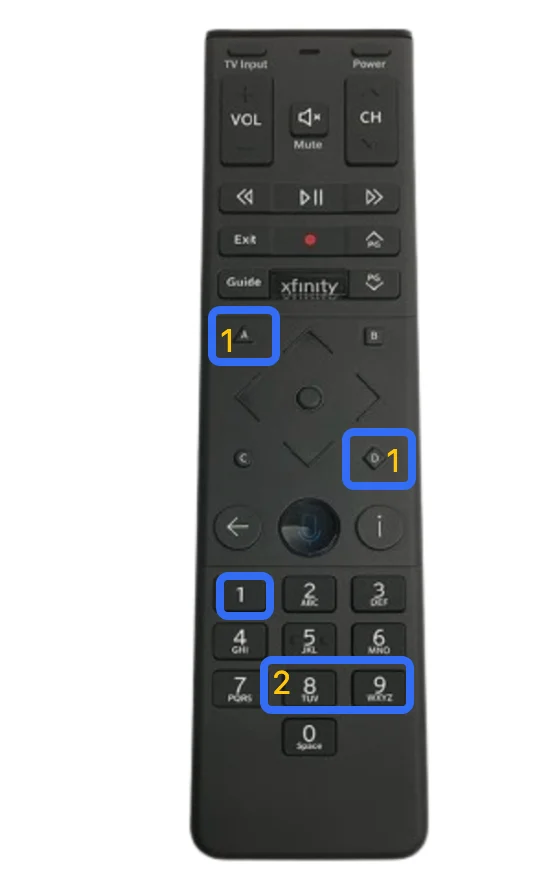
ステップ1. 押してください その (それは三角形のように見えます) D (ダイヤモンドのように見える)ボタンをXfinity XR15リモコンで、ステータスライトが赤から緑に変わるまで、または3秒間押します。
ステップ2. プレス 9–8–1 リモコンの数字キーを使用します。
ステップ3. LEDが3回青く点滅するのを待ちます。これはリモコンアプリがリセットされたことを示しています。
XfinityリモコンXR11のリセット方法
Xfinity XR11リモコンは、Xfinity音声リモコンラインナップの初期モデルの1つで、従来のリモコン機能と音声対応機能を組み合わせています。このリモコンを工場出荷時の設定にリセットするには、セットアップを有効にして、数字パッドを使用する必要があります。
こちらは、XR11モデルなどのセットアップボタンを使用してXfinityリモコンをリセットする方法です。

ステップ1. 押し続けて 設定 リモコンの上部のライトが赤から緑に変わるまで、リモコンのボタンを押します。
ステップ2. プレス 9–8–1 リモコンの数字キーを使用します。
ステップ3. リモコンアプリのリセットを待ちます。成功したリセットは、LEDが2回緑色に点滅することで示されます。
リセット後にXfinityリモコンが機能しない
Xfinityリモコンのリセット方法に関するチュートリアルに従った後、リモコンをデバイスに再プログラムして動作するか確認してください。リモコンがまだ動作しない場合は、相談する必要があるかもしれません。 Xfinity Technical Support 修理または交換用。
あなたの重要なデータはバックアップする必要があります。同様に、リモコンアプリも重要なツールとしてバックアップが必要です。別の物理的なリモコンを購入する代わりに、リモコンアプリを使用することは、スマホの機能を向上させるための広範な選択肢です。
この ユニバーサルスマートTVリモコンアプリ 、そして BoostVision モバイルデバイスからIRやWi-Fi信号を使ってテレビやストリーミングデバイスを操作でき、リモコンアプリが異常に動作したときに数分でテレビの操作を復元するのに役立ちます。
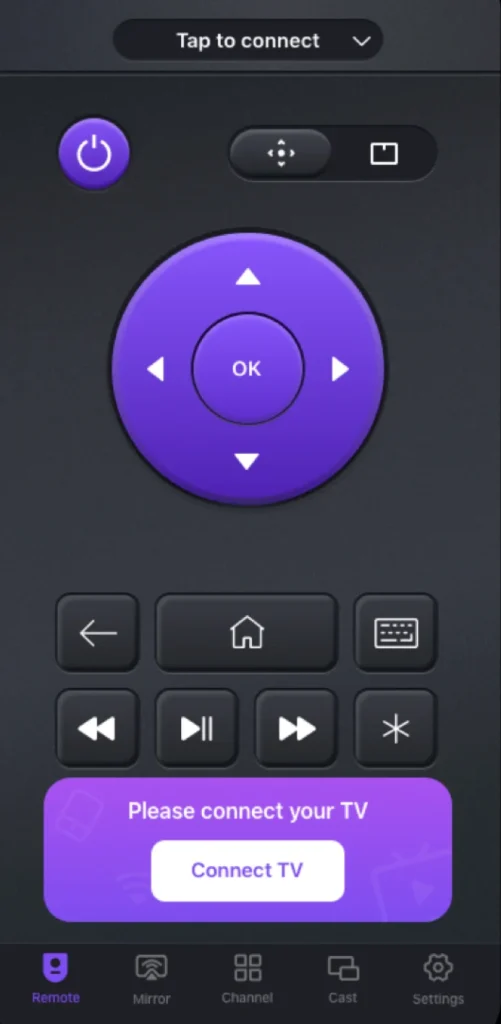
アプリを取得し、画面上の指示に従って、テレビの最新のリモコンを設定してください。
万能リモコンアプリをダウンロードします
結論
Xfinityリモコンがテレビで動作しない場合は、バッテリーを再インストールまたは交換し、リモコンを再ペアリングし、干渉をクリアし、テレビの電源を循環させることを試みることができます。これがうまくいかない場合、最後のステップはXfinityリモコンを工場出荷時設定にリセットすることです。Xfinityリモコンをテレビにリセットする方法についての簡単なステップは上記に示されています。これらのステップでリモコンが復元されない場合は、さらなるサポートのために製造元に連絡してください。
XfinityリモコンのリセットのFAQ
Q: Xfinityリモコンアプリをリセットするにはどうすればいいですか。
さまざまなXfinityリモコンアプリモデルは異なるリセットステップを必要とするため、特定のステップについてはリモコンアプリマニュアルを参照してください。例えば、Xfinity XR16リモコンアプリは、ステータスライトが点滅するまでInfoボタンとHomeボタンを押し続けてから、Power、Back、およびVolume Downボタンを押す必要があります。
Q: Xfinityリモコンのリセットボタンはどこにありますか?
Xfinityリモコンに特定のリセットボタンはないかもしれませんが、いくつかのボタンを押してXfinityリモコンをリセットすることができます。
- For the Xfinity XR16 remote: press the Info そして ホーム ボタンを押し続け、ステータスライトが点滅するまで押します。 パワー, 最後、そして ボリュームダウン ボタンを順番に押します。
- ため、Xfinity XR15リモコン: ボタンを押して その そして D ボタンを押し続け、ステータスライトが赤から緑に変わるまで待ち、次に押します。 9–8–1.
- For the Xfinity XR11 remote: press the 設定 ボタンを押して、ステータスライトが赤から緑に変わるまで待ち、それから押してください。 9–8–1.








